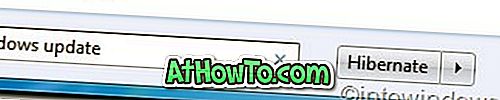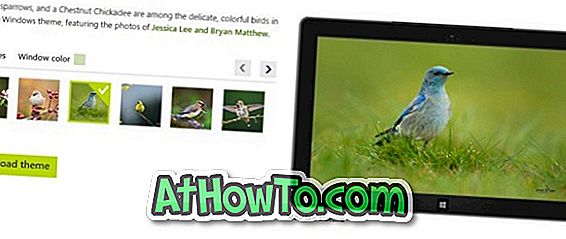Çok yakın bir zamanda, Yahoo e-posta adresimi kullanarak bir Microsoft hesabı oluşturdum ve o zamandan beri Windows 10'da oturum açmak için yeni Microsoft hesabını kullanıyorum. Merak edenler için, Gmail veya Yahoo Mail adresinizi Windows 10'da Microsoft hesabı oluşturmak için kullanabilirsiniz.
Hesap bildiriminizi ayarlamayı bitirin
Geçen gün yeni Office 2016'yı keşfederken, “ Bu e-posta adresinin size ait olduğunu doğrulamamız gerekiyor. Microsoft hesap ekibinden gelen mesaj için e-postanızı kontrol edin ”mesajı.

Başlatılan bildirimi tıklatarak Ayarlar uygulamasının yanı sıra E-posta doğrula iletişim kutusuyla “Sahip olduğunuzdan emin olmak için [email protected] adresine bir e-posta gönderdik. Lütfen Microsoft hesabınızı ayarlamayı bitirmek için gelen kutunuzu kontrol edin ve aşağıya güvenlik kodunu girin ”mesajı.

Temel olarak, Windows 10'da oturum açmak için bir Microsoft hesabı kullanıyorsanız ve henüz e-postanızı doğrulamadıysanız, bu Son'u hesap bildiriminizi ayarlayarak alacaksınız.
Bu bildirimi görmezden gelseniz de, e-postanızı doğrulamak iyi bir fikirdir.
Hesap e-posta adresinizi doğrulamak için yapmanız gerekenler:
Adım 1: Windows 10 PC'nizde, Başlat menüsündeki Ayarlar simgesine tıklayarak veya Windows + I kısayol tuşunu kullanarak Ayarlar uygulamasını açın.

Adım 2: Hesaplar'ı tıklayın (hesabınız, senkronizasyon ayarlarınız, işiniz, aileniz).

Adım 3: Hesabınızı tıklayın. Hesabınız henüz doğrulanmadıysa, kimliğinizi doğrulamanız ve Doğrula bağlantısını yapmanız gerektiğini göreceksiniz.

Adım 4: E-postayı doğrula iletişim kutusunu görmek için Doğrula bağlantısını tıklayın.
5. Adım: Web tarayıcınızı açın, Microsoft'tan bir e-posta bulmak için kullandığınız e-posta adresinizi Windows 10'a giriş yapmak için kullandığınız e-posta hesabınıza giriş yapın.

Yeni bir Microsoft hesabı oluşturduğunuzda, Microsoft hesabınızın veriti için doğrulama kodunu gönderdiğini unutmayın. E-postayı bulamıyorsanız, lütfen arama kutusunu kullanın.
E-postayı açın ve güvenlik kodunu not alın.
Adım 6: 4. adımda başlattığınız e-postayı doğrula iletişim kutusuna güvenlik kodunu girin ve ardından Next (İleri) düğmesini tıklayın. Bu kadar!

E-posta hesabınızı doğrulamanızı isteyen bir hesap bildirimi ayarlamayı tamamladığınızda, gelecekte görünmemelidir. Bu yardımcı olur umarım!